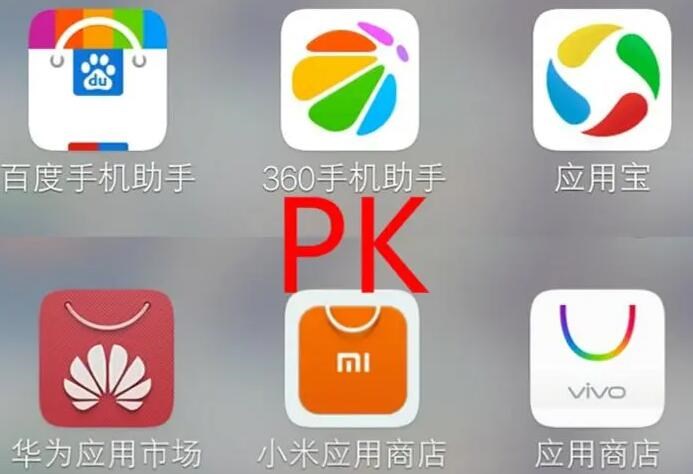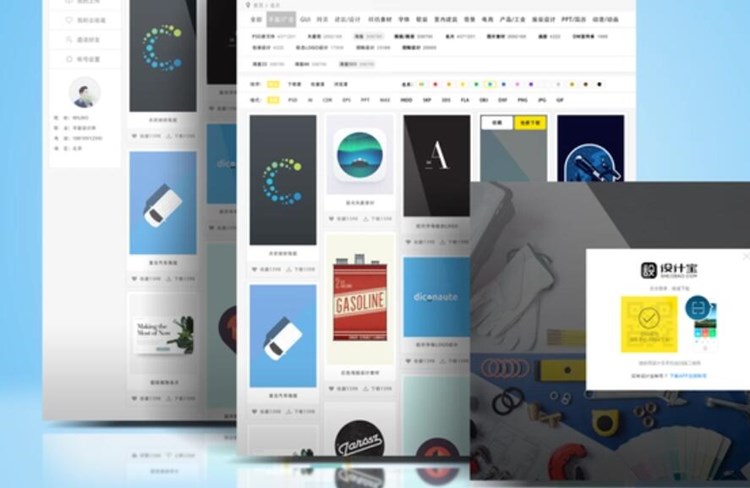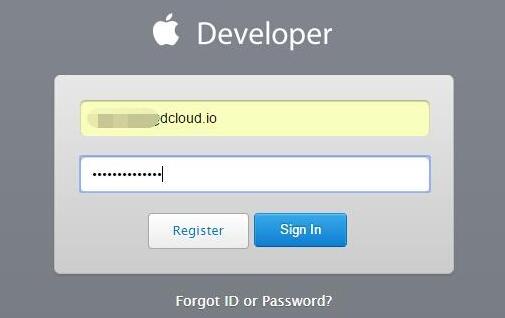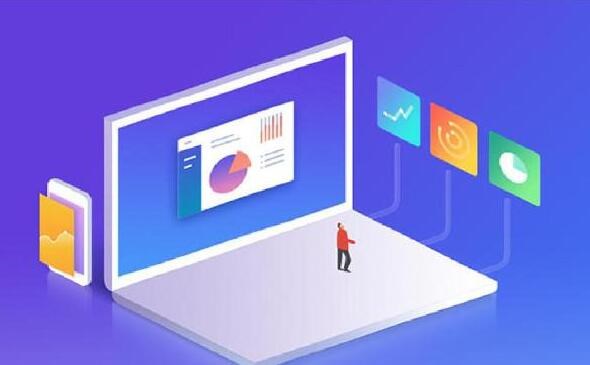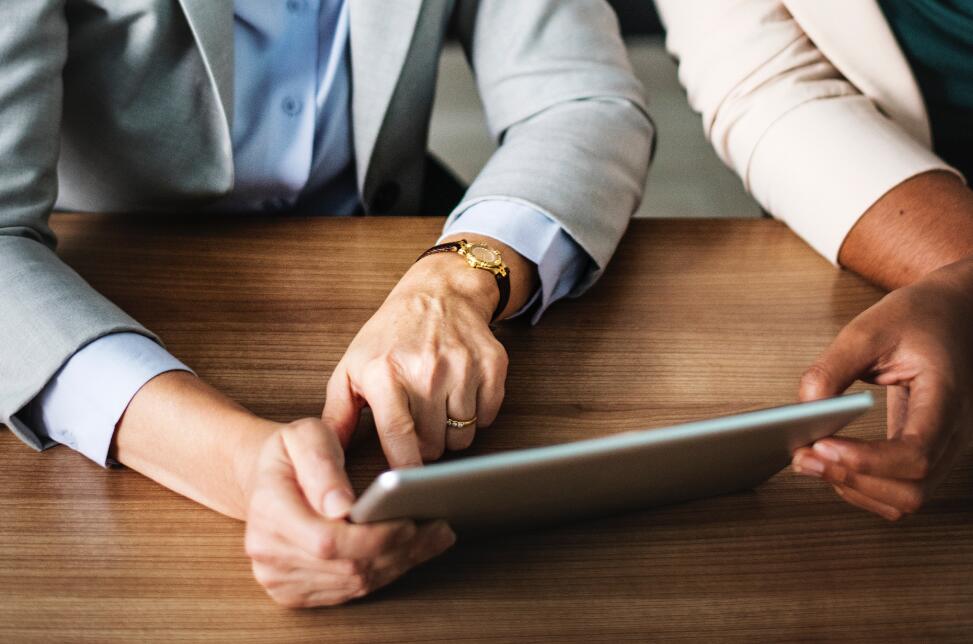# IDEA生成的JAR转成EXE:原理及详细教程
将Java应用程序从JAR文件转换为EXE文件有多种原因,如:有些用户可能不熟悉py文件生成可执行文件exe或不方便使用JAR文件,或者为了创建更具吸引力和专业感的安装程序。本教程将介绍原理及如何在IntelliJ IDEA中将JAR文件转换为EXE文件的详细步骤。
**原理**
Java应用程序是跨平台的,可以在包含Java运行环境(JRE)的任何操作系统中运行。然而,EXE文件是Windows平台特有的可执行文件,封装了在特定操作系统上运行的程序代码。
为将Java应用程序转换为EXE文件,我们需要一个将JAR文件转换为EXE文件的工具。这些工具的工作原理是将JAR文件打包到Ephpweb打包exeXE文件中,创建一个包含JRE的独立文件,使应用程序在没有JRE的系统中仍能运行。这里我们使用Launch4J,它可以在Windows上将JAR文

件转换为EXE文件。
**步骤**
1. 使用IntelliJ IDEA创建Java项目,并确保项目已成功编译且可运行。
2. 打开项目的`File`菜单,然后选择`Project Structure`。
3. 在弹出的窗口中,选择左侧栏的`Artifacts`。
4. 点击右侧栏上方的+号,选择`JAR` > `From modules with dependencies`。
5. 在出现的`Create JAR from Modules`窗口中,浏览并找到主类(包含main方法的类)。然后点击`OK`。
6. 还可以在`Jar Output Directory`中选择输出的目录。确认设置无误后,点击`OK`。
7. 最后,在`Build Menu`(可在工具栏中找到)中,选择`Build Artifacts`,然后选择`Build`,生成JAR文件。
至此,JAR文件已创建。接下来,使用Launch4J将JAR文件转换为EXE文件。
1. 下载并安装Launch4J:https://launch4j.sourceforge.io/
2. 打开Launch4J,左侧选择`Basic`选项。
3. 在`Output file`中,选择要生成的EXE文件的路径和名称。
4. 在`Jar`下,选择步骤7生成的JAR文件。
5. 在`Icon`下,选择想要应用于EXE文件的图标文件(可选)。
6. 切换到`JRE`选项卡,设置`Min JRE version`,例如,如果Java应用程序需要Java 8,则设置为1.8.0。
7. 保存配置文件,点击`Save Config`。
8. 点击右上角的`Build Wrapper`(齿轮图标),生成EXE文件。
至此,IntelliJ IDEA生成的JAR文件已转换为EXE文件。至于如何打包应用程序以供分发,可以结合第三方安装包制作工具,例如Inno Setup或NSIS,为生成的EXE文件创建一个完整的安装程序。